Windows 10系统如何下载并安装谷歌浏览器
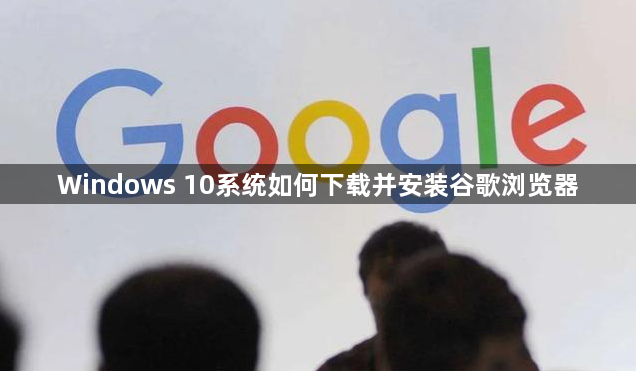
1. 访问官网下载页面
- 打开任意浏览器,输入网址`https://www.google.com/intl/zh-CN/chrome/`,进入谷歌Chrome官方下载页面。页面会自动检测操作系统(如Windows),推荐适配版本。
- 点击“下载Chrome”按钮,系统自动识别Windows 10版本并下载对应安装包(文件名通常为`ChromeSetup.exe`)。
2. 运行安装程序
- 下载完成后,双击桌面上的安装文件(或右键选择“以管理员身份运行”),弹出安装向导。
- 若系统提示“用户账户控制”,点击“是”允许安装。默认勾选“设置Google Chrome为默认浏览器”,可根据需求取消勾选,点击“安装”。
3. 等待自动安装完成
- 安装过程约需30秒至1分钟,进度条结束后自动打开Chrome浏览器。首次启动可能加载组件,耐心等待即可。
- 若未自动打开,可手动进入`C:\Program Files\Google\Chrome\Application\`目录,双击`chrome.exe`启动。
4. 导入数据与设置
- 首次运行时,Chrome会提示是否导入原浏览器数据(如书签、密码)。根据需求选择“导入”或“跳过”。
- 进入设置页面(右上角三点菜单→“设置”),可调整语言、外观、搜索引擎等选项。建议登录谷歌账号同步书签与扩展。
5. 验证安装与更新
- 进入Chrome后,在地址栏输入`chrome://settings/`,检查“关于Chrome”页面是否显示最新版本。若有更新提示,按指引完成升级。
- 若安装失败,可删除残留文件(如`C:\Users\[用户名]\AppData\Local\Google\Chrome\`),重新下载最新版安装包。
